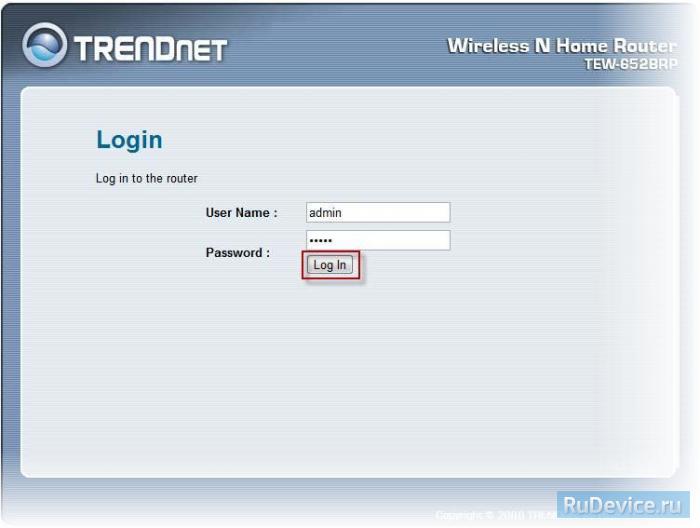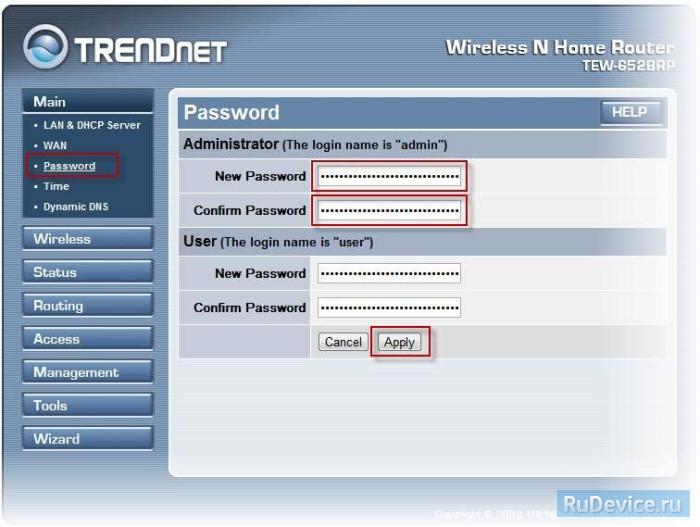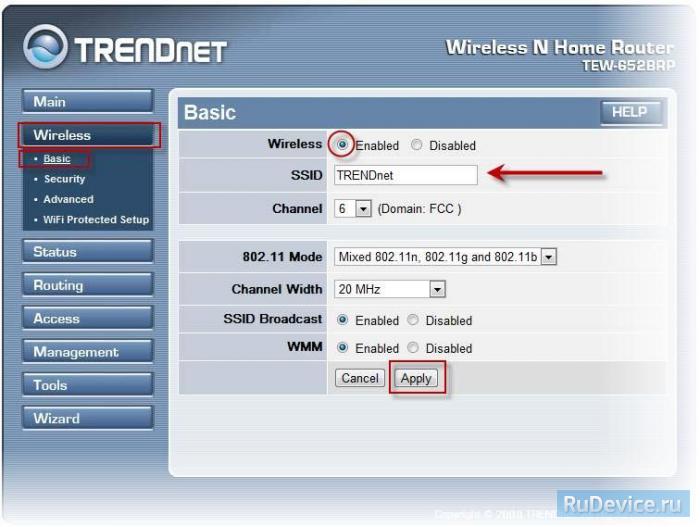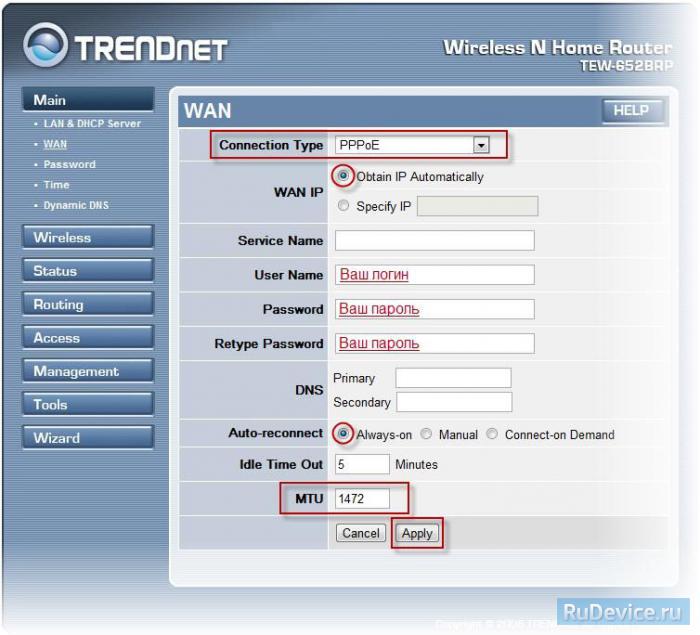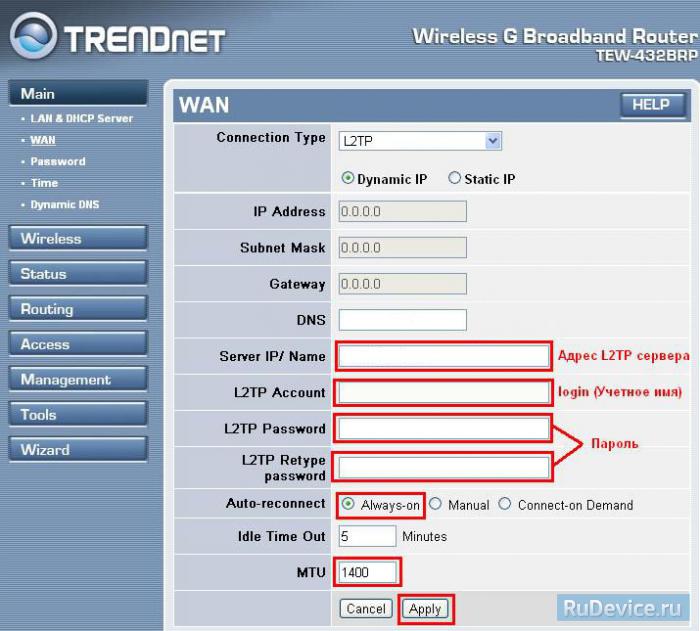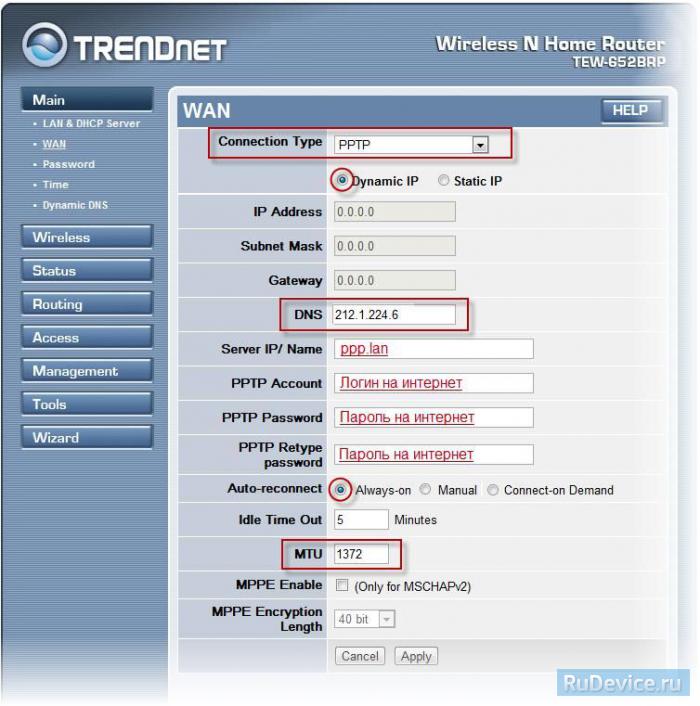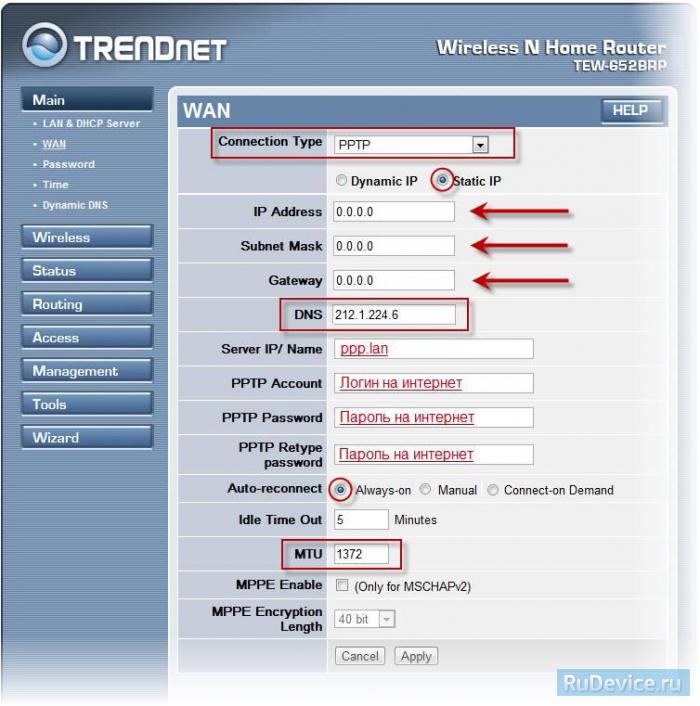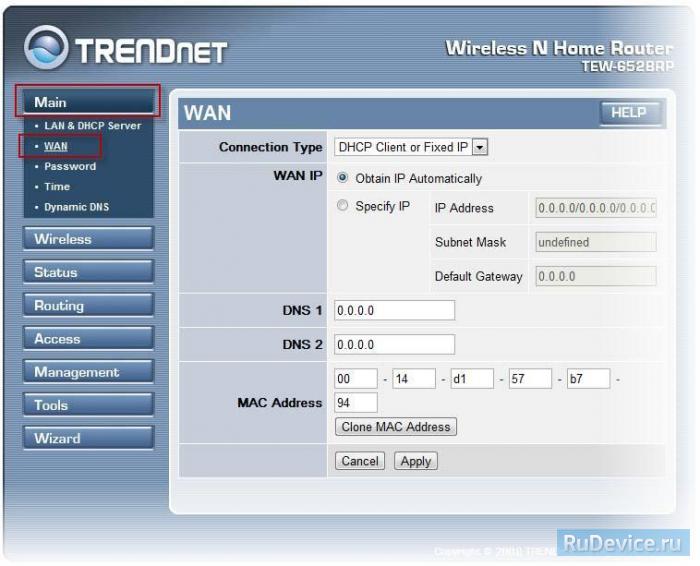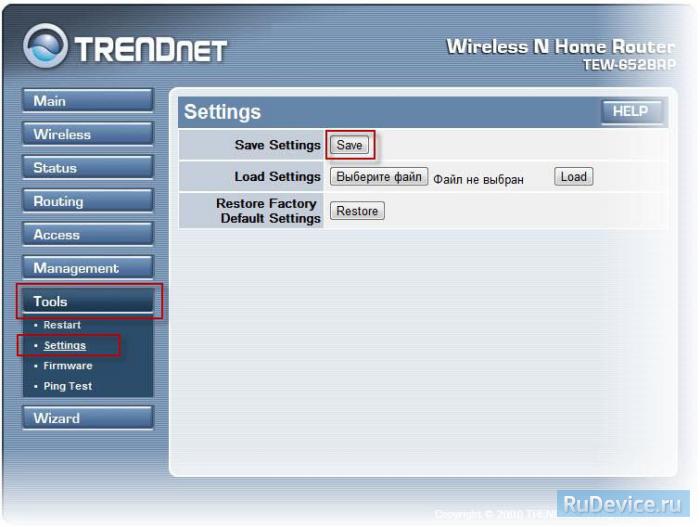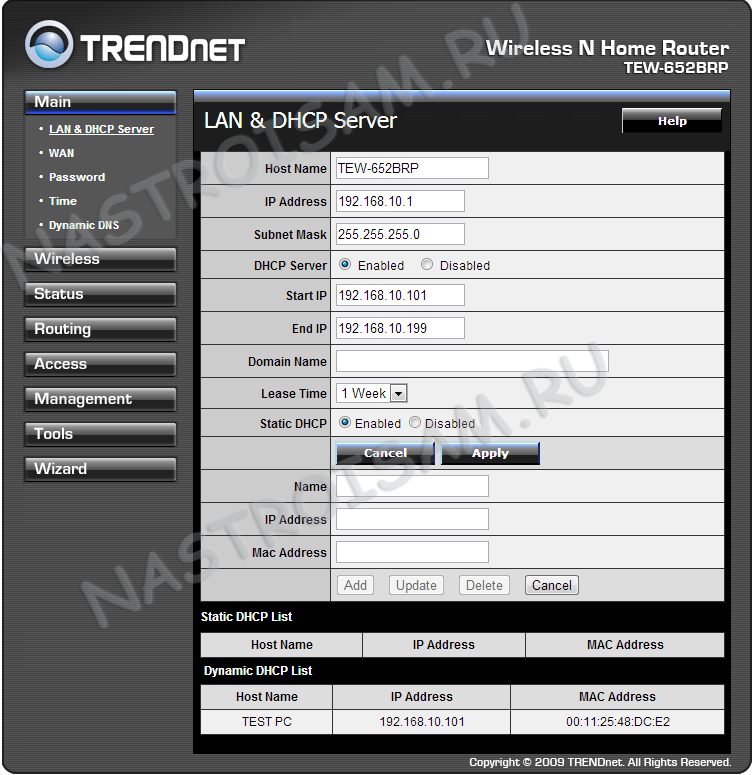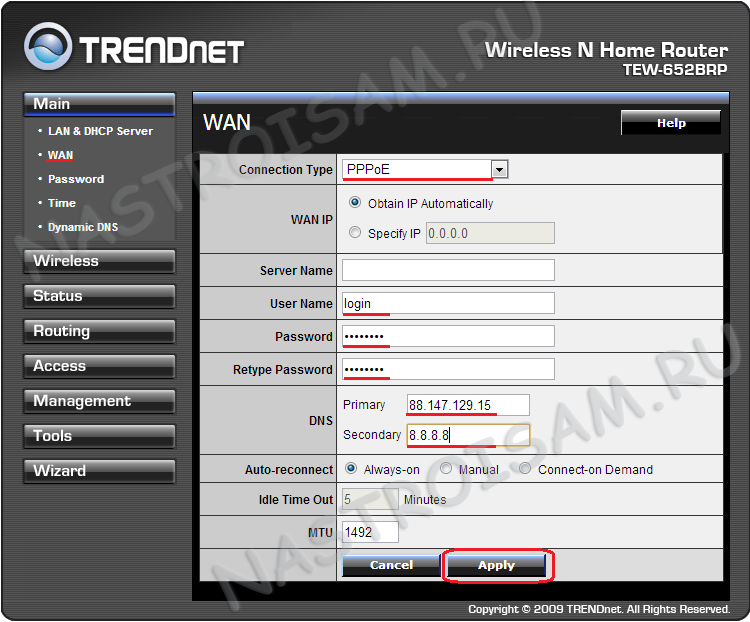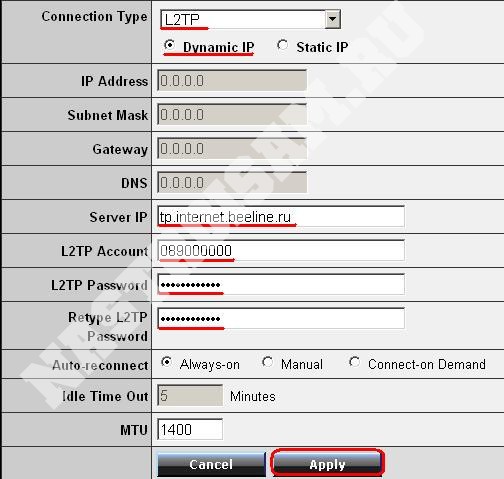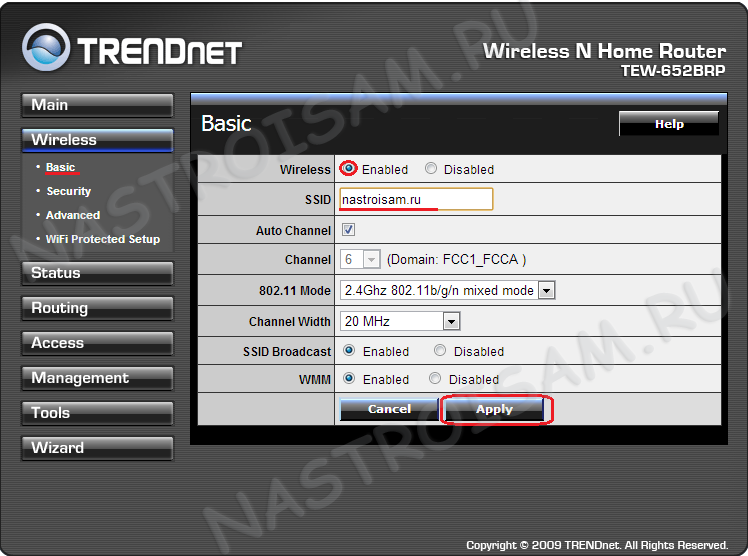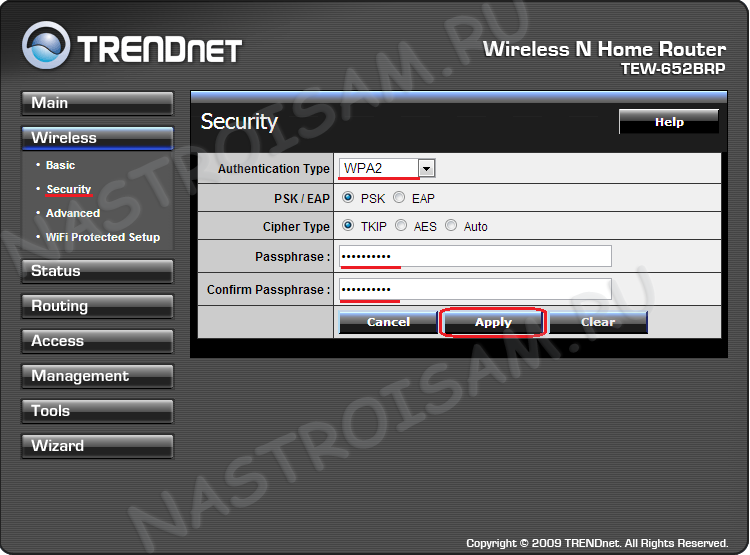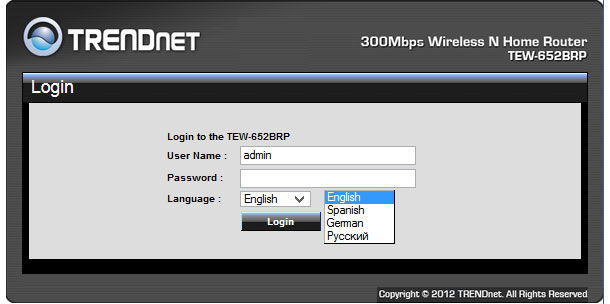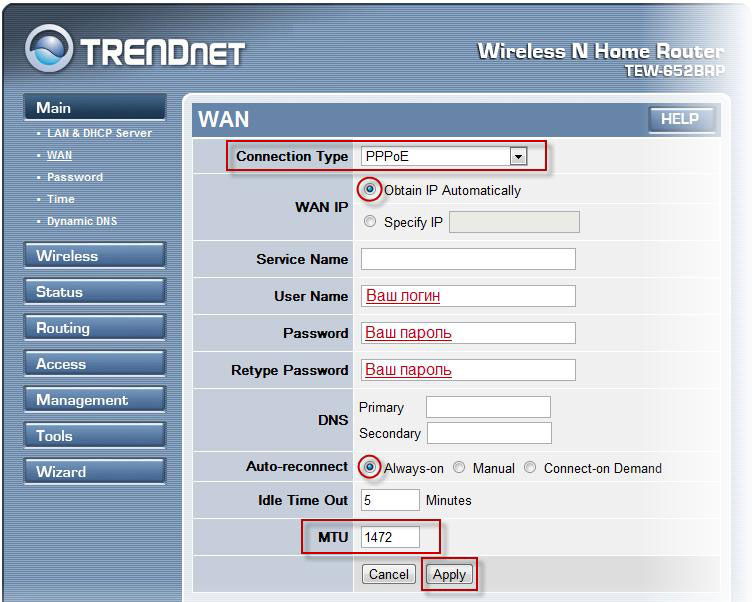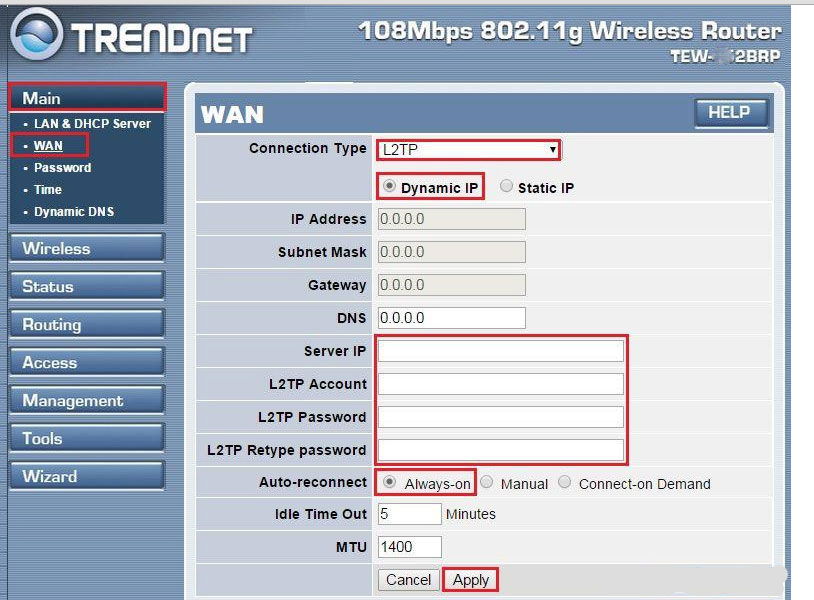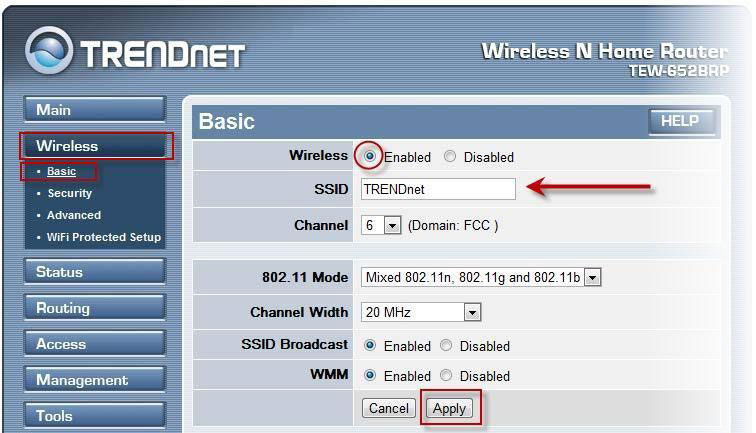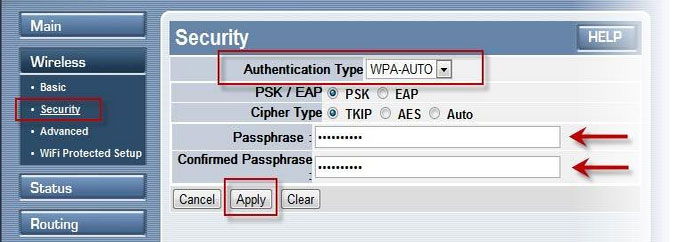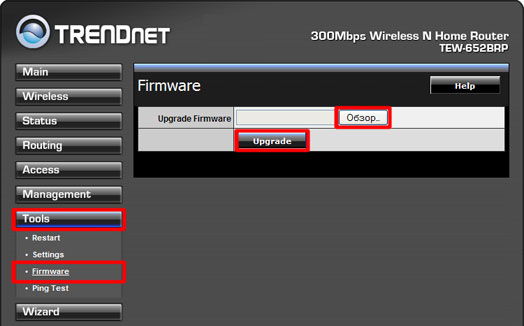- Настройка TRENDNet TEW-652BRP
- Инструкция по настройке роутера TRENDNet TEW-652BRP
- Авторизация
- Смена заводского пароля
- Настройка Wi-Fi на роутере
- Настройка подключения к Интернет
- Настройка PPPoE подключения
- Настройка L2TP подключения
- Настройка PPTP (VPN) при автоматическом получении локального IP адреса
- Настройка PPTP (VPN) при статическом локальном IP адресе
- NAT при автоматическом получении IP адреса (DHCP)
- Сохранение/восстановление настроек роутера
- Переадресация\Проброс портов
- Настройка оборудования
- Блог о модемах, роутерах и GPON терминалах Ростелеком
- TrendNet TEW-652BRP
- Как прошить и настроить TRENDNET TEW 652BRP
- Характеристики:
- Интерфейс
- Настройка PPPoE
- Настройка L2TP
- Настройка Wi-Fi
- Прошивка
Настройка TRENDNet TEW-652BRP
Скорость передачи данных — 300 Мбит/с. Поддержка функции IP-TV (Цифровое Телевидение) и протоколов Russian PPPoE, Russian PPTP и Russian L2TP, VPN-шифрования MPPoE.
Инструкция по настройке роутера TRENDNet TEW-652BRP
Авторизация
Для того, что бы попасть в веб-интерфейс роутера, необходимо открыть ваш Интернет браузер и в строке адреса набрать 192. 168.10.1, Имя пользователя — admin, Пароль – admin (при условии, что роутер имеет заводские настройки, и его IP не менялся).
Смена заводского пароля
В целях безопасности рекомендуется сменить заводской пароль. По умолчанию: Логин admin, пароль admin. В интерфейсе роутера необходимо зайти во вкладку Main, меню Password. В поле New Password введите новый пароль. В поле Confirm Password повторите новый пароль. Аналогичную операцию повторите с паролем пользователя. Затем нажмите кнопку Apply.
Настройка Wi-Fi на роутере
В интерфейсе роутера необходимо выбрать вкладку слева «Wireless», в открывшемся списке выбираем «Basic». Выставляем параметры следующим образом:
- Параметр «Wireless»: ставим точку «Enabled»
- Поле «SSID»: вводим название беспроводной сети. Значение в этом поле можно не менять.
- Нажимаем ниже кнопку «Apply»
- Слева в меню выбираем «Security»
- Authentication Type: WPA
- PSK/EAP: PSK
- Cipher Type: TKIP
- Passphrase: вы должны ввести любой набор цифр, длиной от 8 до 63. Их также необходимо запомнить, чтобы Вы могли указать их при подключении к сети
- Confirmed Passphrase: повторите предыдущий пункт
- Нажимаем ниже кнопку «Apply»
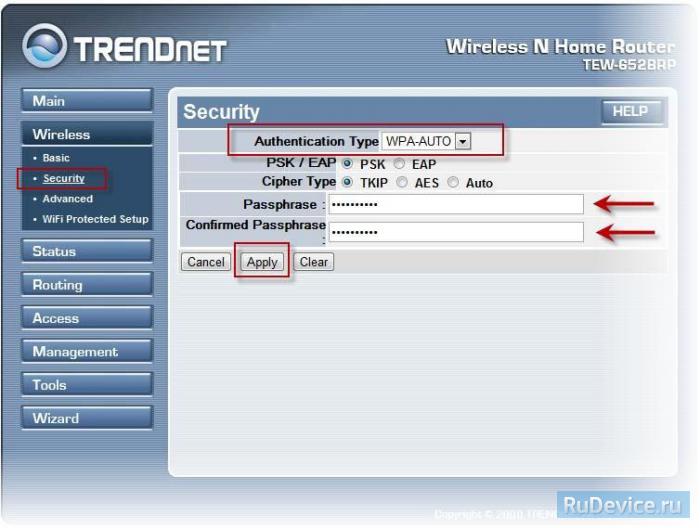
Настройка подключения к Интернет
В интерфейсе роутера необходимо выбрать вкладку слева «Main», в открывшемся списке выбираем «WAN».
Настройка PPPoE подключения
- Connection type: PPPoE (либо Russian PPPoE (Dual Access))
- User Name: Ваш логин из договора
- Password: Ваш пароль из договора
- Retype Password: повтор пароля
- Auto-reconnect – режим установки соединения «Always-on» для постоянного подключения
- MTU: 1472
- Сохраняем настройки кнопкой «Apply».
Настройка L2TP подключения
- Connection type: L2TP
- Ставим точку напротив Dynamic IP
- Server IP/Name: Вводите название или ip-адрес сервера (указан в договоре)
- L2TP Account: Ваш логин из договора
- L2TPPassword: Ваш пароль из договора
- L2TPRetype password: Ваш пароль из договора
- Auto-reconnect: Always-on
- MTU: поменяйте значение на 1450 или меньше
- Сохраняем настройки кнопкой «Apply».
Настройка PPTP (VPN) при автоматическом получении локального IP адреса
- Connection type: PPTP
- Ставим точку напротив Dynamic IP
- DNS: вводите сервера вашего провайдера
- Server IP/Name: ppp.lan
- PPTP Account: Ваш логин из договора
- PPTP Password: Ваш пароль из договора
- PPTP Retype password: Ваш пароль из договора
- Auto-reconnect: Always-on
- MTU: 1372
- Сохраняем настройки кнопкой «Apply».
Настройка PPTP (VPN) при статическом локальном IP адресе
- Connection type: PPTP
- Ставим точку напротив Static IP
- IP Address: Вбиваем ваш IP адрес по договору
- Subnet Mask: Вбиваем маску по договору
- Gateway: Вбиваем шлюз по договору
- DNS: вводите сервера вашего провайдера
- Server IP/Name: ppp.lan
- PPTP Account: Ваш логин из договора
- PPTP Password: Ваш пароль из договора
- PPTP Retype password: Ваш пароль из договора
- Auto-reconnect: Always-on
- MTU: 1372
- Сохраняем настройки кнопкой «Apply».
NAT при автоматическом получении IP адреса (DHCP)
- Connection type: DHCP Client or Fixed IP
- Ставим точку напротив Obtain IP Automatically
- DNS сервер 1: и DNS сервер 2: вводите сервера вашего провайдера
- Нажимаем кнопку «Clone MAC Address»
- Сохраняем настройки кнопкой «Apply».
Сохранение/восстановление настроек роутера
После проведения настройки, рекомендуется сохранить их, чтобы в случае возникновения проблем, можно было их восстановить. Для этого необходимо зайти во вкладку Tools, меню Settings. — Для сохранения текущих настроек роутера необходимо нажать кнопку Save. Файл с настройками будет сохранен в указанное место на жёстком диске. — Для восстановления настроек настроек из файла, необходимо нажать кнопку выбора файла, указать путь к файлу с настройками, затем нажать кнопку Load. Внимание! Нажатие кнопки Restore приведет к восстановлению заводских настроек!
Переадресация\Проброс портов
Заходим в Access — Virtual Server.
- Enable — ставим галочку
- Name — название группы (любое)
- Protocol — выбираете требуемый протокол
- Private Port/Public Port — диапазон портов
- LAN Server — ip адрес устройства, на которое пробрасываете порт
- Нажимаем кнопку Add
Настройка оборудования
Блог о модемах, роутерах и GPON терминалах Ростелеком
TrendNet TEW-652BRP
TRENDnet TEW-652BRP — это недорогой беспроводной домашний маршрутизатор с поддержкой всех современных стандартов Wi-Fi и максимальной скоростью передачи до 300 Mbps. Роутер умеет работать по IPoE, PPPoE, PPTP и L2TP, что фактически позволяет использовать его для работы с подавляющим большинством российских провайдеров. По функционалу TEW-652BRP почти идентичен роутеру Upvel UR-325BN, за исключением пожалуй лишь того, что не умеет тегировать трафик, а значит и полноценно работать с IPTV у него не получится.
Настройка TEW-652BRP не сложна. Адрес устройства в сети — 192.168.10.1 , логин и пароль на доступ — admin/admin соответственно. Несмотря на то, что аппаратных версий устройства несколько — веб-интерфейс у них ничем, кроме цвета, особо-то и не отличается. У первой версии он в синих тонах:
А у TEW-652BRP V2 преобладают черные тона:
А вот по настройкам устройства фактически идентичные. Чтобы настроить интернет выбираем раздел Main -> WAN.
Для Ростелеком, ТТК и Дом.ру Connection Type выбираем PPPoE. Раздел WAN IP пропускаем. Вводим логин (UserName) и пароль (Password и Retype Password) с карточки, которую Вам выдали при подключении. Адреса DNS серверов можно оставить пустыми — тогда роутер подцепит адреса провайдера автоматически. Либо можно ввести DNS вручную, например от Google: 8.8.8.8 и 8.8.4.4. Auto-reconnect ставим в положение Always-On. Нажимаем кнопку Apply (Применить).
Для Билайн Connection Type нужно выбрать L2TP, тип адресации — Dynamic IP, в поле Server IP пописываем tp.internet.beeline.ru . Затем вводим логин (L2TP Account) и пароль (L2TP Password и Retype L2TP Password), полученные при подключении. Нажимаем Apply (Применить).
Переходим к настройке беспроводной сети — раздел Wireless -> Basic.
Ставим галочку Enable. Идентификатор беспроводной сети SSID можно оставить по-умолчанию, но лучше ввести свой. Больше ничего менять не будем — нажимаем кнопку Apply (Применить).
Переходим в подраздел Security:
Authentication Type выбираем WPA2. Вводим ключ беспроводной сети в раздел Passphrase и повторяем его в поле Confirm Passphrase. Ключом сети может быть любая буквенная, циферная или смешанная последовательность длиной не менее 8 символов. Нажимаем кнопку Apply (Применить). Нам осталось только отключить ненужный нам WPS. Идем в подраздел WiFi Protected Setup:
Ставим галочку WPS Disabled и нажимаем кнопку Apply (Применить).
Настройка роутера TRENDnet TEW-652BRP завершена.
Как прошить и настроить TRENDNET TEW 652BRP
Перед нами эффективный и экономный прибор для обустройства сети в домашних условиях. С помощью этой разработки от TRENDNET информация передаётся со скоростью до 300 Мбит/с. TEW 652BRP можно настроить для разных типов подключения, за счёт чего он работает с любыми отечественными провайдерами. Рассмотрим детальнее особенности работы и настройки этого маршрутизатора.
Маршрутизатор поддерживает работу с разными провайдерами
Характеристики:
- две антенны;
- вес 245 г;
- WPA2/WPA, WEP, WPA-PSK;
- WPS;
- 4 LAN-порта;
- DNS-server, DMZ, UPnP.
Разработчики также продумали фильтры URL, доменов, МАС-адресов, IP, протоколов. Глядя на характеристики, можно говорить о том, что TRENDNET TEW 652BRP имеет те же параметры, что и Upvel UR-325BN. Единственное отличие — представленный здесь роутер не способен работать полноценно с IP-телевидением.
Интерфейс
Настройка выполняется через интерфейс, попасть в который можно с любого браузера. Понадобится только ввести цифры 192.168.10.1, после чего заполнить поля password, login. Для новых устройств подойдут значения admin/admin. Разработчики отмечают, что роутер имеет несколько версий, но интерфейс одинаков для всех (отличаются они только расцветкой). К примеру, первая версия интерфейса исполнена в синем цвете, а V2 — в чёрном.
Настройка PPPoE
Особенности настройки зависят от фирмы, которая предоставляет интернет. Для юзеров Dom.ru, ТТК и Ростелеком TEW 652BRP следует настроить в режиме РРРоЕ. Перейдите в пункт WAN раздела Main, после чего введите следующие данные:
- тип соединения — РРРоЕ;
- WAN IP — получать автоматически;
- Auto-reconnect — всегда включён;
- MTU — 1492;
- User Name/Passoword — введите данные, вписанные в договоре.
DNS-серверы можно не прописывать, устройство подтянет их в auto режиме. Другие поля также оставьте нетронутыми. После применения новой конфигурации на ПК должен появиться интернет. Если ничего не изменилось, проверьте пароль и логин ещё раз.
Настройка L2TP
Этот тип используется провайдером Билайн. Для пользователей этой сети подойдут такие параметры TRENDNET TEW 652BRP:
- Server IP — tp.internet.beeline.ru;
- тип соединения — L2TP;
- MTU — 1400;
- автоподключение — всегда включено;
- login/pass — введите информацию, выданную провайдером;
- IP dynamic.
Настройка Wi-Fi
Wi-Fi настраивается в пункте Basic раздела Wireless. Здесь действуйте так:
- Выставьте флажок напротив Auto Channel.
- Wireless — Enabled.
- Ширина канала — 20 МГц.
- Включить WMM и SSID Broadcast.
- Тип 802.11 — 802.11b/g/n 2,4 ГГц.
Проверив правильность данных, кликните на «Применить». Теперь осталось лишь настроить параметры безопасности. Делается это в пункте Security того же раздела. Всё, что вам необходимо — придумать для сети наименование (SSID) и пароль. Ключевое слово в нижнем поле требуется продублировать, после чего сохранить новую конфигурацию. Перед этим выберите в поле «Тип аутентификации» параметр WPA2, а также выставьте флаги напротив TKIP и PSK.
Если после этих манипуляций роутер не раздаёт интернет, зайдите в пункт Wi-Fi Protected Setup и снимите галочку с параметра WPS (он должен быть «Disabled»).
Прошивка
Устройство TEW 652BRP можно прошить для эффективной работы в любом режиме. Кроме того, разработчики постоянно совершенствуют микропрограмму, чтобы оно функционировало ещё лучше. Процесс прошивки можно осуществлять в считанные минуты, важно знать порядок действий. Текущая версия для вашего маршрутизатора указана в интерфейсе (пункт Device Information раздела Status).
Обновлённую прошивку можно скачать на сайте поддержки TRENDNET. Распакуйте архив на ПК, затем перейдите в Firmware раздела Tools. Тут к файлу прошивки указывается путь. На последнем этапе достаточно кликнуть на Update и дождаться, пока прошивка установится. Маршрутизатор должен самостоятельно перезагрузиться, после чего им можно снова пользоваться. Процедура занимает примерно три минуты, выключать компьютер или питание роутера в этот период запрещено. Теперь во вкладке, где показывается статус устройства, вы увидите новую версию прошивки.